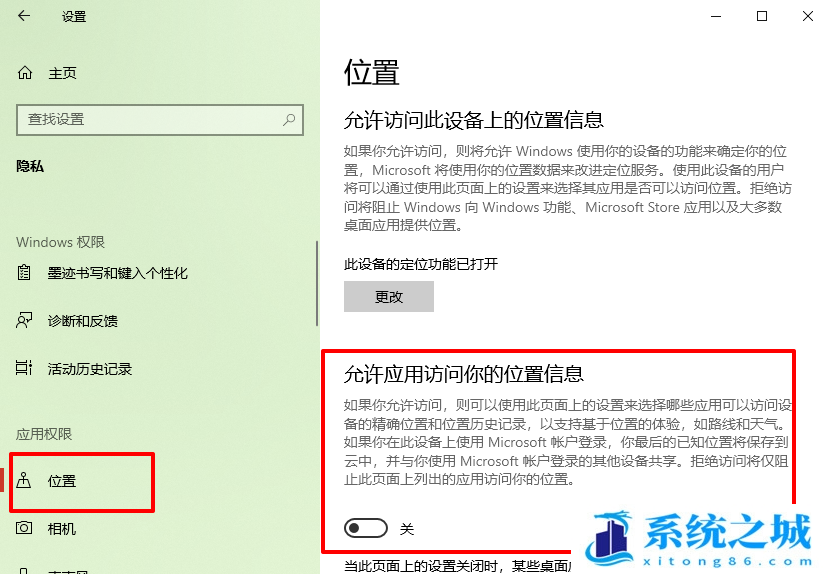电脑定位服务在哪里打开_电脑定位服务怎么设置
- 时间:2022-12-07 21:55:53
- 浏览:
有部分电脑应用在使用的过程中,可能需要获取当前准确的位置信息,但是有些用户不知道在哪里打开定位服务,这篇文章是本站给大家带来的电脑定位服务打开方法。
Win11定位服务打开
1、按 Win 键,或点击任务栏上的开始图标
1、按 Win 键,或点击任务栏上的开始图标

2、在打开的界面中,点击已固定应用下的设置
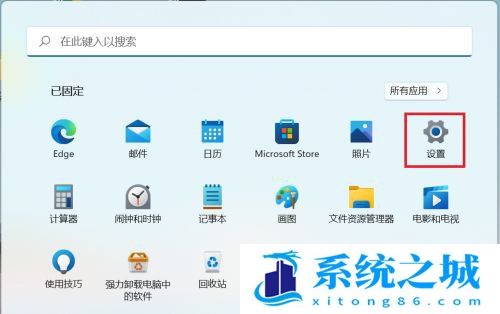
3、设置窗口,左侧点击进入隐私和安全性选项
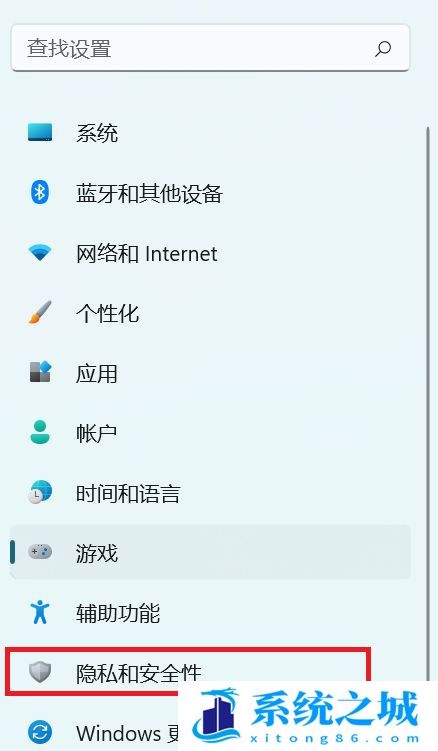
4、隐私和安全性下,点击应用权限下的位置
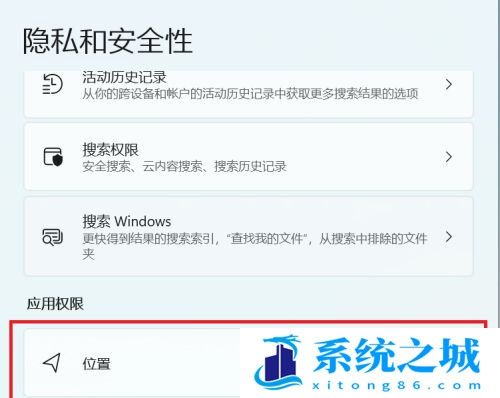
5、当前路径为:隐私和安全性 - 位置(Windows 可以使用设备的功能来确定你的位置。Microsoft 可能会使用位置数据来提高其位置服务的准确性。某些桌面应用可能不会显示在此页面上或可能不会受到这些设置的影响),将定位服务开关按钮打开即可
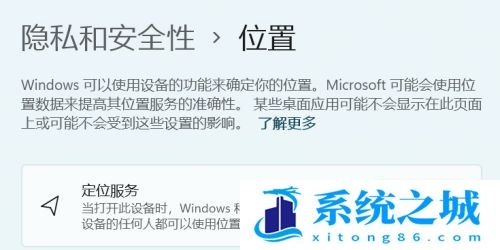
Win10定位服务打开
1、按 Win + R 组合键,打开运行,并输入:services.msc 命令,确定或回车,可以快速打开服务;
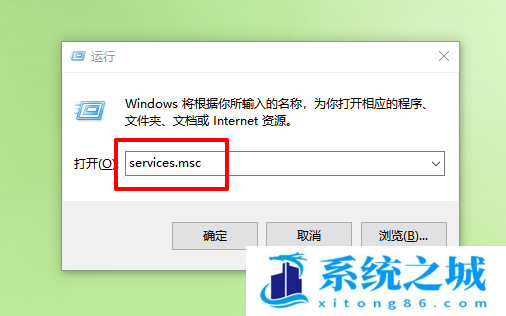
2、服务窗口中,找到并双击打开名称为 Geolocation Service 的服务;
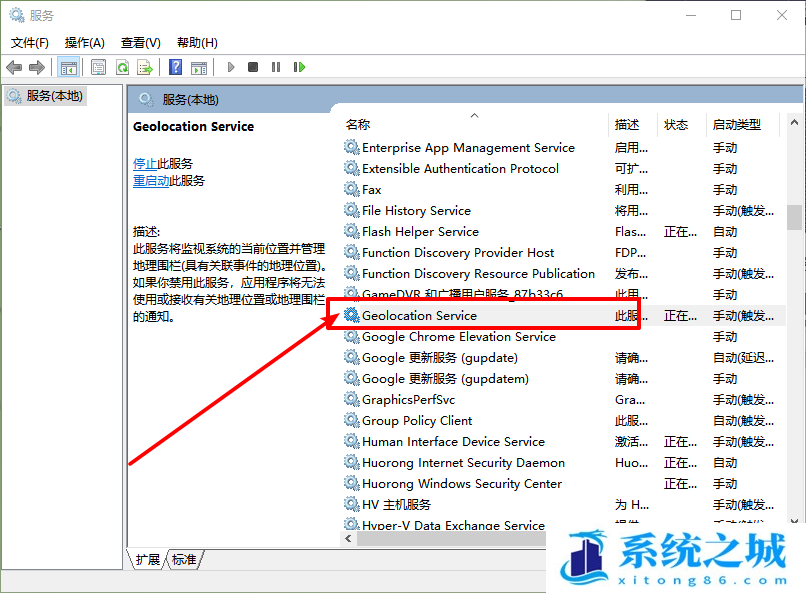
3、Geolocation Service 的属性窗口中,调整启动类型为手动,并点击确定并保存设置即可;
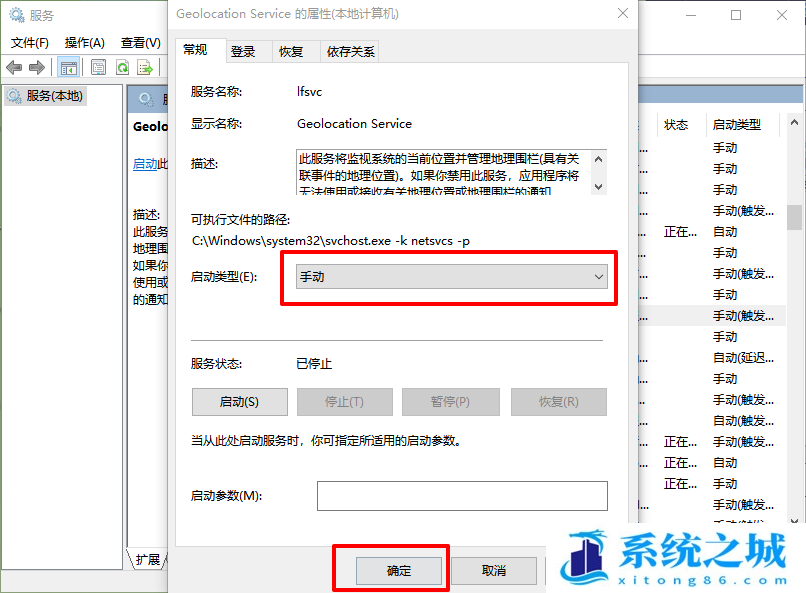
4、接着再回到服务窗口中,右键点击 Geolocation Service 服务,在打开的菜单项中,选择启动;
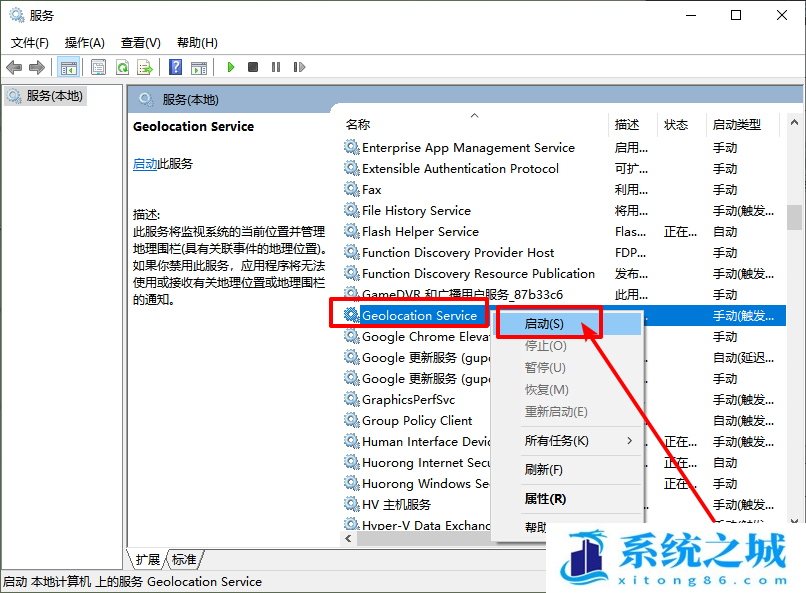
5、按 Win + i 组合键,打开Windows 设置,找到并点击隐私(位置、相机、麦克风);
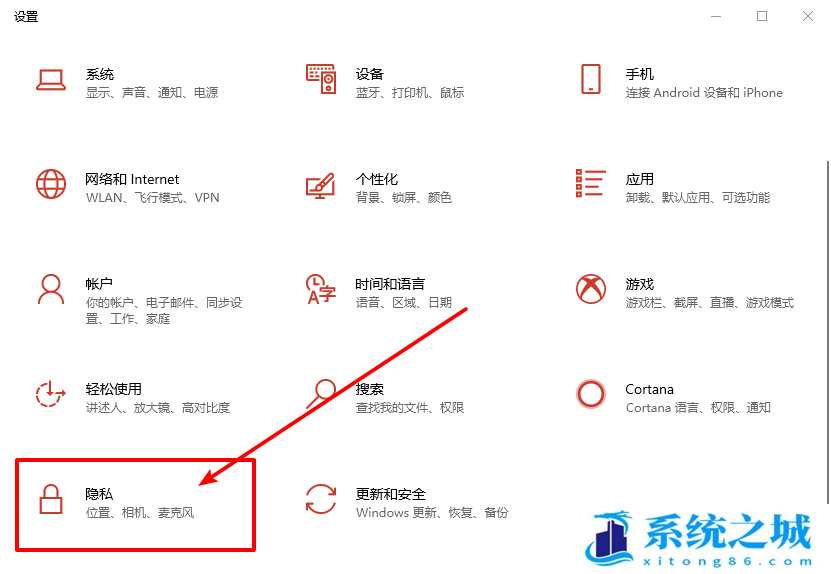
6、隐私主页设置窗口中,点击左侧位置,然后在右侧可以打开允许应用访问你的位置信息;